- HOME
- 操作方法
- 操作手順(ハンズオン)
- ディスク・テンプレート・ISO管理
- テンプレート管理
- スナップショットからのディスクのリストア
スナップショットからのディスクのリストア
1.追加ディスクをリストアします。インスタンス管理画面を押し、リストアする仮想サーバを選択します。
※元インスタンスにて複数ディスクをダイナミックスパンボリューム、LVMなどで複数ディスクで1つのファイルシステムを構成している場合、インスタンス内でファイルシステム修復作業が必要となる場合があります。
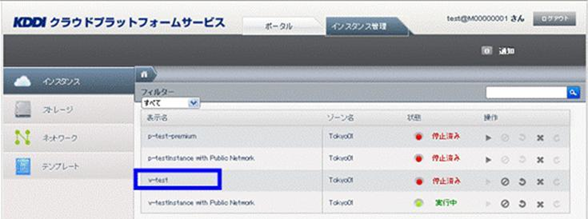
2.仮想サーバの詳細が表示されるので、「表示-ボリューム」をクリックします。
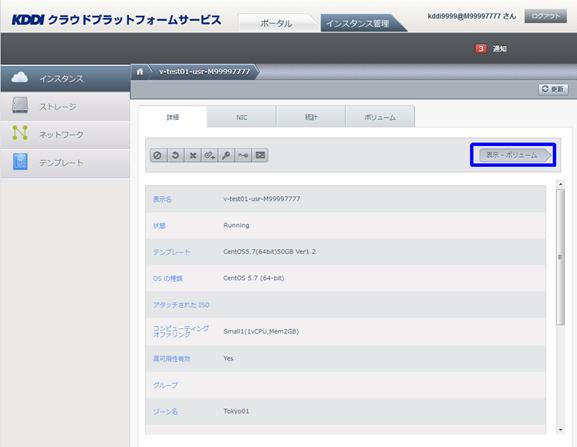
3.リストアする追加ディスクをクリックします。
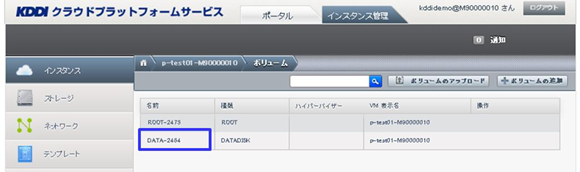
4.「表示-スナップショット」をクリックします。
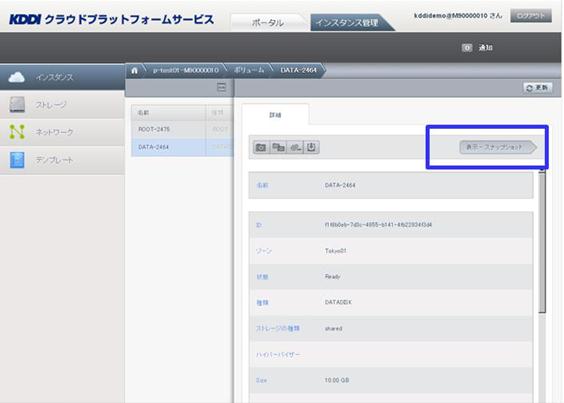
5.リストア対象のスナップショットをクリックします。
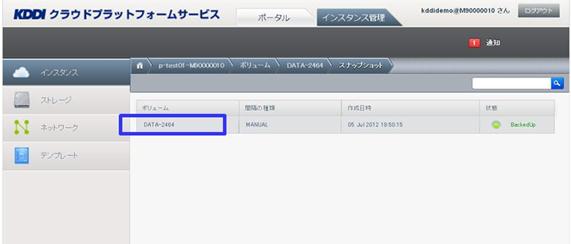
6.「ボリュームの作成」をクリックします。
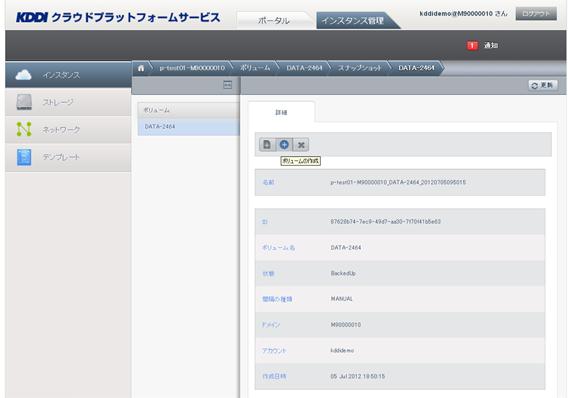
7.名前を入力し、OKを押します。
※半角128文字以内。使える文字は、全角、半角、数字、“!”#$%&'()=-~^|`{@[+*};:]?_/”。
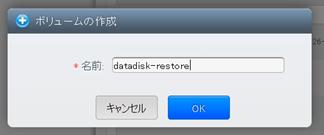
8.ストレージ一覧に表示された、作成したボリュームを選択します。
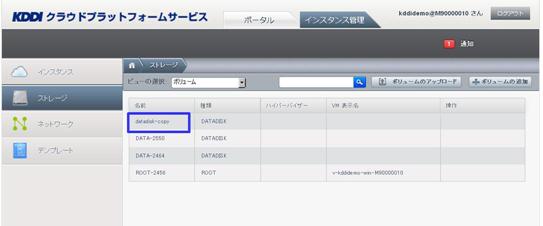
9.「ディスクのアタッチ」を選択します。
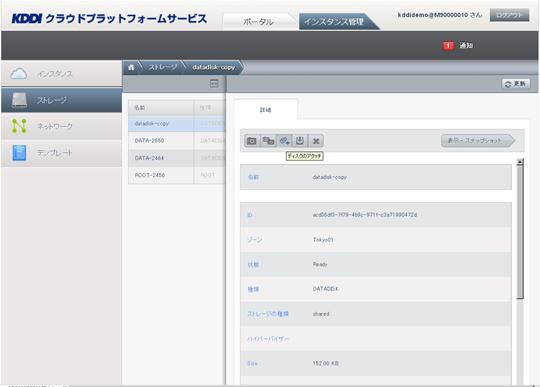
10.リストアした仮想サーバにアタッチします。仮想サーバへのマウント方法については、「ディスク」をご覧ください。
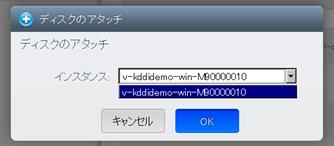
11.続けて、仮想サーバにリモート接続か、コンソール接続をした状態で、仮想サーバにディスクをマウントします。
をご覧ください。
操作方法
- 操作手順(ハンズオン)
- 仮想サーバー設定
- ディスク・テンプレート・ISO管理
- オブジェクトストレージ
- ファイルサーバー
- ファイアウォール(FW)・ロードバランサー(LB)
- マネージドオプション
- Veeamバックアップオプション
- ベアメタルサーバー
- ベアメタルサーバーご利用の流れ
- 全般
- サーバー作成
- 初期設定
- 管理
- ベアメタルサーバーのMACアドレスを確認する
- ファームウェアセットを変更する
- ESXi8用にファームウェアを変更する(i2向け)
- ESXi8用にNICのファームウェアを変更する(i3向け)
- BIOSのバージョンを確認する
- マザーボード交換後にBIOSバージョンに差異がないか確認する(i2向け)
- NIC交換後にNICのファームウェアバージョンに差異がないか確認する(i2, i3向け)
- サーバー電源操作
- UserBMCパスワード変更
- メンテナンスモード移行
- HW診断ツール実行
- SSD活性交換の希望有無の変更
- ネットワーク障害試験機能
- ディスクの起動順序を変更する
- CPUのターボブースト設定変更
- ベアメタルサーバー削除
- VMware仮想化オプション
- 故障対応
- Blancco消去証明書オプション
- Appendix
- 禁止操作
- エラーメッセージと対処方法
